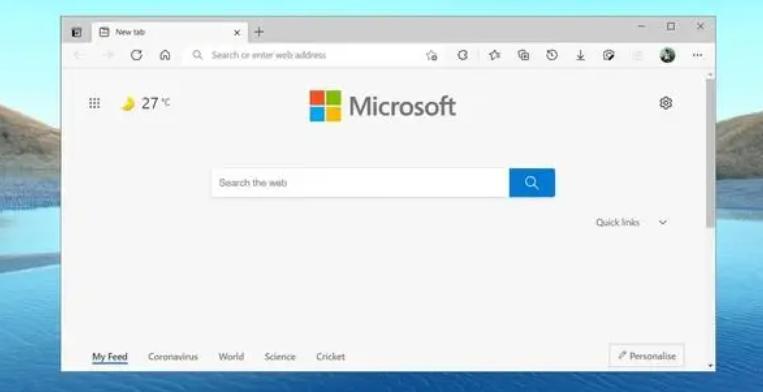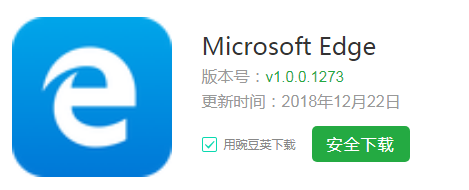随着软件的升级,很多的功能都在不断的完善,以及推出更多的新的功能,那么我们如何更好的去设置呢,在这里给大家不断的整理出更多的软件教程希望大家喜欢
很多小伙伴们都不熟悉edge浏览器下载文件名乱码如何解决,接下来小编带来解决edge浏览器下载文件名乱码的方法说明,希望可以帮助到大家。
Windows10系统Edge浏览器下载出现乱码(如图所示)。
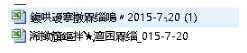
解放方法如下:
①在Win10操作系统中,按Win + R快捷键,打开“运行”对话框。
②输入gpedit.msc打开组策略编辑器
③定位到计算机配置→管理模板→windows组件→Internet Explorer
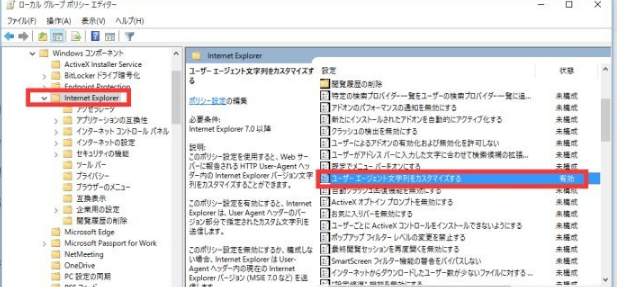
④在右侧列表找到“自定义用户代理字符串”,然后双击打开。

⑤选中“已启动“单选按钮,输入字符串“MSIE 9.0”,并点击确定。
⑥关闭所有已打开的IE和Edge浏览器。
⑦重新打开Edge浏览器,下载一个含有中文的文件名试一试,会发现文件能正常显示了。
IE相关相关攻略推荐:
UC浏览器怎么默认搜索引擎修改?默认搜索引擎修改的方法讲解
世界之窗浏览器怎么默认主页自定义网址?默认主页自定义网址的方法说明
edge浏览器兼容性设置在什么位置?edge浏览器兼容性设置方法介绍
以上就是iefans网小编为大家带来的解决edge浏览器下载文件名乱码的方法说明,喜欢的小伙伴们请继续关注IE浏览器中文网。
这篇文章如果能够帮助到解决问题,那么小编也很高兴,还是希望能够去介绍给更多的好伙伴